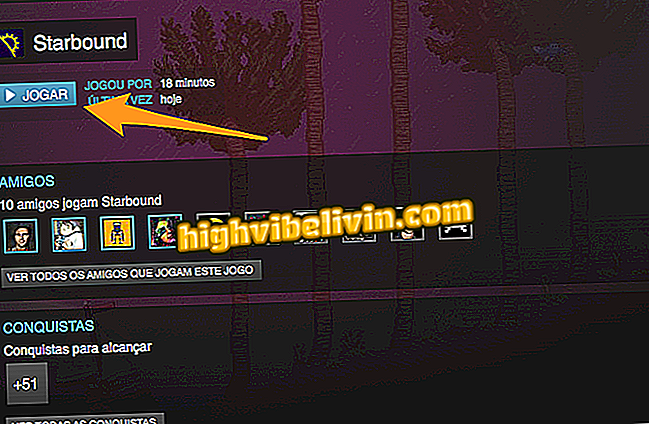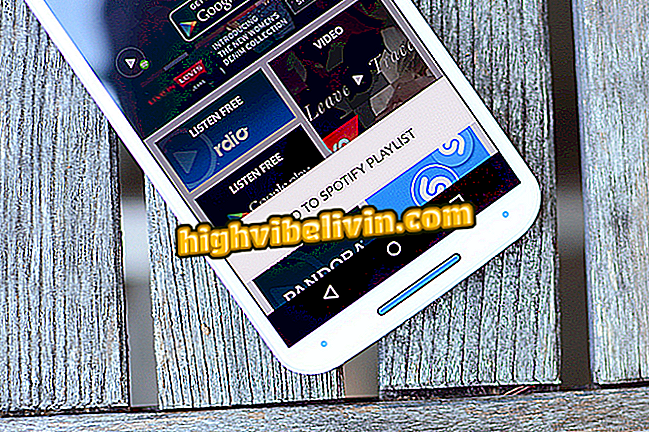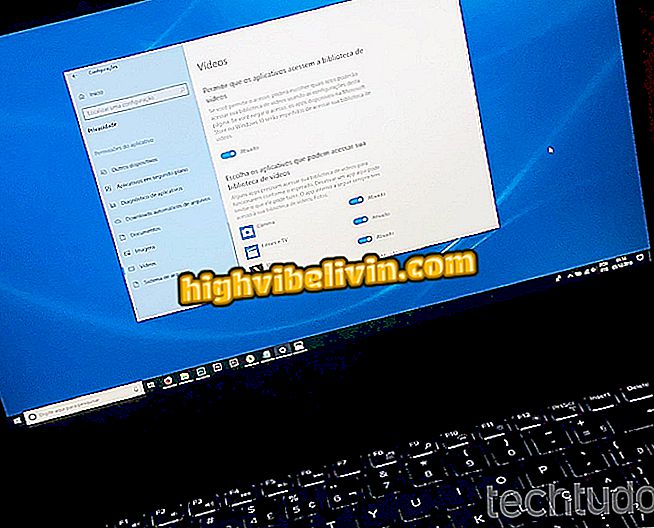YouTube dan Netflix banyak mengkonsumsi 4G? Kiat membantu menghindari pengeluaran untuk Android
Menonton video di ponsel adalah kebiasaan umum saat ini, tetapi orang Brasil sudah tahu seberapa banyak YouTube dan Netflix dapat mengeringkan Internet 3G / 4G, yang merupakan salah satu yang terburuk di dunia. Untuk membantu mengatasi masalah ini, kedua aplikasi untuk ponsel Android menawarkan pengaturan asli untuk menyimpan data seluler.
Streaming film Netflix memungkinkan Anda mengunduh konten hanya melalui Wi-Fi atau memilih format file yang lebih ringan, yang hanya membutuhkan 1GB selama empat jam konten.
konsumsi yang lebih rendah sekitar 4 jam konten per GB. YouTube sudah memiliki tombol untuk membatasi data seluler pada konten definisi tinggi dan memungkinkan pengunggahan melalui Wi-Fi saja. Ingat bahwa semakin tinggi kualitas video, semakin membutuhkan 4G / 3G.

Trik membantu menghemat internet 4G di video YouTube dan Netflix di Android
Cara mendengarkan lagu-lagu YouTube di latar belakang di ponsel tanpa mengunduh aplikasi
Netflix
Langkah 1. Pertama buka aplikasi Netflix di Android dan ketuk ikon menu di kiri atas. Saat Anda membuka penutup samping, pilih "Pengaturan Aplikasi".

Akses pengaturan Netflix di Android
Langkah 2. Sekarang pengguna dapat mengakses sumber daya untuk membantu menghemat internet 3G / 4G. Opsi pertama ada di item "Penggunaan Data Seluler". Ketika Anda bermain di sana, Anda akan melihat beberapa alternatif. "Otomatis" memilih standar terbaik untuk pemutaran saja. Namun, untuk menghemat uang di Internet, sebaiknya nonaktifkan kunci "Otomatis" ini dan pilih "Tidak Aktif" (hanya pemutaran melalui Wi-Fi) atau "Rendah" (tonton sekitar 4 jam media per GB).

Sesuaikan penggunaan data jaringan seluler sebagai tidak aktif atau rendah di Netflix
Langkah 3. Fungsi lain yang menarik untuk menyimpan Internet adalah untuk menyesuaikan unduhan film di aplikasi (untuk menonton offline). Yang ideal adalah mengunduh semuanya melalui Wi-Fi untuk ditonton tanpa menggunakan data saat Anda menggunakan 3G / 4G. Untuk melakukannya, cari kategori "Unduhan" dan centang kotak di sebelah "WiFi saja".

Pilih unduh film hanya sebagai Wi-Fi di aplikasi Netflix untuk Android
Langkah 4. Jika Anda lebih suka mengunduh film dan serial melalui Internet seluler, ketahuilah bahwa aplikasi ini menawarkan dua opsi unduhan di bawah "Kualitas video yang diunduh." "Standar" (unduhan lebih cepat dengan file yang lebih kecil yang menggunakan lebih sedikit ruang dan data seluler) dan "Tinggi" (menghabiskan lebih banyak ruang, dengan file yang lebih berat dalam kualitas tinggi, dan menghabiskan lebih banyak Internet) Pilih default untuk disimpan.

Pilih unduhan film berkualitas standar di Netflix untuk Android
Semua pengaturan secara otomatis diterapkan di aplikasi Netflix untuk Android.
Aplikasi: Kiat teknologi dan berita di ponsel
YouTube
Langkah 1. Pertama, Anda perlu membuka aplikasi YouTube dan mengetuk ikon profilnya di bagian atas layar. Ini akan memberikan akses ke akun Anda. Lalu ketuk Pengaturan.

Akses pengaturan YouTube di Android
Langkah 2. Dari daftar pengaturan, pilih "Umum". Pengaturan asli pertama yang dapat Anda gunakan untuk menyimpan Internet adalah mengaktifkan kunci di sebelah "Batasi data seluler". Dengan begitu aplikasi akan memutar video definisi tinggi melalui Wi-Fi saja. Video akan terus berjalan di YouTube, tetapi dengan kualitas yang lebih rendah untuk menghemat 3G / 4G.

Batasi data seluler di YouTube untuk Android
Langkah 3. Perhatikan bahwa pada layar pengaturan yang sama ada fitur "Auto Play". Jika Anda mematikan kunci, aplikasi tidak akan lagi secara otomatis memutar video berikutnya dalam daftar putar. Dengan demikian, Anda hanya menonton apa yang Anda inginkan, menghemat Internet.

Matikan pemutaran video otomatis di YouTube untuk Android
Langkah 4. Di layar pengaturan yang sama, temukan kategori "Unggahan" (istilah yang menentukan pengiriman video untuk ditambahkan ke saluran Anda, misalnya). Idealnya, Anda harus memeriksa opsi "Wi-Fi saja", karena ini juga menghabiskan internet seluler.

Pilih unggah sebagai Wi-Fi hanya di YouTube untuk Android
Langkah 5. Jika Anda tidak yakin dan perlu memposting video menggunakan data seluler di saluran Anda, ketahuilah bahwa Anda dapat memilih kualitas default untuk unggahan ini. Itu karena semakin tinggi resolusi video, semakin banyak Internet akan dihabiskan. Aplikasi ini menawarkan opsi "Asli", 1080p (Full HD), 720p (HD), 480p dan terendah 360p. Dengan Internet 3G / 4G tidak diindikasikan untuk mengunggah video dalam Full HD, misalnya. Jika Anda ingin mempertahankan kualitas, pilih HD. Jika tidak, pilih salah satu resolusi paling sederhana.

Pilih kualitas unggahan yang lebih rendah untuk menyimpan data seluler di YouTube
Semua pengaturan secara otomatis disimpan ke aplikasi YouTube di Android.

Video menghadirkan lima aplikasi untuk menonton film dan serial
Apa itu cookie untuk Netflix? Temukan di Forum.